Der Datei-Explorer in Windows 11 neigt dazu, die Sortierreihenfolge von Ordnern nach der Art ihres Inhalts (z.B. Bilder, Dokumente) automatisch anzupassen, was oft zu Verwirrung und widersprüchlichen Ansichten führt. Das Hauptproblem ist, dass Windows 11 die Sortierung nicht standardmäßig global anwendet, sondern sie pro Ordner anpasst. Die Kernaussage der Lösung ist, die gewünschte Sortierung (z. B. alphabetisch) einmal festzulegen und diese dann über die Ordneroptionen als Standard für alle gleichartigen Ordner zu speichern.
Die Sortierlogik im Windows 11 Datei-Explorer verstehen
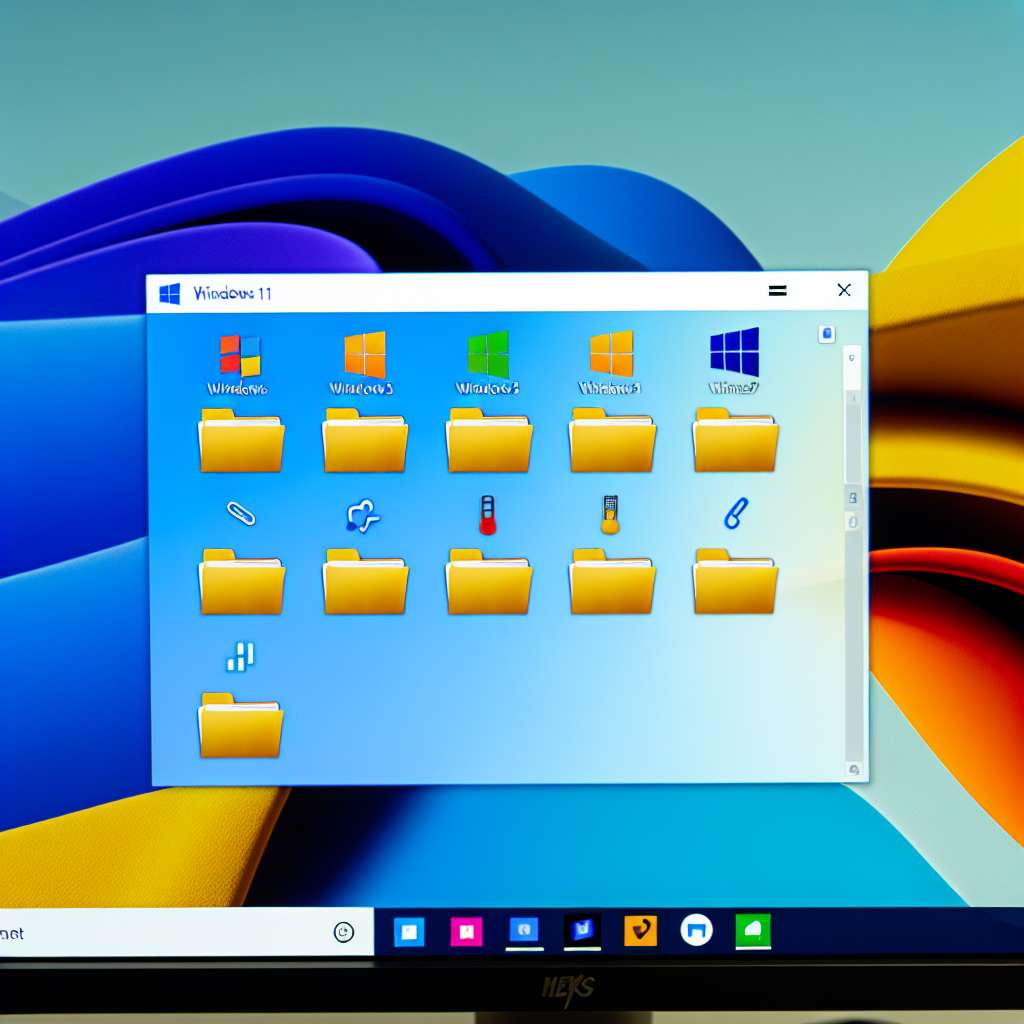
Windows 11 verwendet Ordneransichtsvorlagen, die festlegen, wie Dateien und Ordner innerhalb eines Verzeichnisses angezeigt und sortiert werden. Es gibt Vorlagen für "Allgemeine Elemente", "Dokumente", "Bilder", "Musik" und "Videos". Wenn Sie in einem Ordner die Sortierung ändern (z. B. von Name auf Datum), gilt diese Änderung zunächst nur für diesen einen Ordner. Um eine konsistente Sortierung (z. B. immer nach Namen aufsteigend) für alle Ihre Dokumentenordner zu erzwingen, müssen Sie die Vorlage überschreiben.
Schritt-für-Schritt-Anleitung: Ordnersortierung global anpassen
Führen Sie diese Schritte aus, um Ihre bevorzugte Sortierreihenfolge als Standard für alle Ordner des gleichen Typs festzulegen.
1. Festlegen der gewünschten Sortierung in einem Musterordner
Wählen Sie einen Ordner, der den Typ repräsentiert, den Sie ändern möchten (z.B. ein Ordner mit vielen Dokumenten).
- Öffnen Sie den Datei-Explorer (Windows-Taste + E).
- Navigieren Sie zu einem beliebigen Ordner (z.B. "Dokumente" oder einem Unterordner davon).
- Legen Sie die gewünschte Sortierung fest:
- Klicken Sie mit der rechten Maustaste in einen leeren Bereich des Ordners.
- Gehen Sie zu "Sortieren nach" und wählen Sie die gewünschte Einstellung (z.B. "Name").
- Stellen Sie sicher, dass die Reihenfolge (z.B. "Aufsteigend") ebenfalls korrekt eingestellt ist.
2. Öffnen der Ordneroptionen
Navigieren Sie zum Fenster, in dem die Ordneransichtsvorlagen verwaltet werden.
- Klicken Sie im Datei-Explorer auf die drei Punkte (...) in der oberen Menüleiste.
- Wählen Sie "Optionen".
- Wechseln Sie im neuen Fenster zur Registerkarte "Ansicht".
3. Anwenden der Ansicht auf alle Ordner
Speichern Sie die im ersten Schritt definierte Sortierreihenfolge als Standardvorlage.
- Im Reiter "Ansicht" klicken Sie oben im Abschnitt "Ordneransichten" auf die Schaltfläche "Für Ordner übernehmen".
- Windows fragt nun, ob Sie die Ansicht des aktuellen Ordners (inkl. der Sortierreihenfolge) auf alle Ordner des gleichen Typs anwenden möchten.
- Bestätigen Sie mit "Ja".
4. Zurücksetzen der Ordneransichten (Optional)
Wenn die Sortierung nach der Anwendung fehlerhaft oder inkonsistent ist, können Sie alle benutzerdefinierten Ordneransichten löschen.
- Öffnen Sie erneut die "Ordneroptionen" (Schritt 2).
- Klicken Sie im Reiter "Ansicht" auf die Schaltfläche "Ordner zurücksetzen".
- Dieser Vorgang löscht alle individuellen Einstellungen für die Anzeige (Größe der Symbole, Spaltenbreite, Sortierung) und setzt die Vorlagen auf die Standardwerte von Windows 11 zurück.
Häufig gestellte Fragen (FAQ)
F: Warum ändert Windows die Sortierung meiner Ordner automatisch?
A: Windows 11 versucht, Ordner basierend auf der Art ihres Inhalts zu optimieren (z.B. Bilderordner werden standardmäßig nach dem Aufnahmedatum sortiert). Dies geschieht durch die Ordneransichtsvorlagen, die bei der ersten Befüllung eines Ordners angewendet werden.
F: Kann ich die Sortierung nur für einen einzigen Ordner ändern, ohne die globale Einstellung zu beeinflussen?
A: Ja. Jede manuelle Änderung (z.B. "Sortieren nach → Größe") gilt nur für den aktuell geöffneten Ordner, solange Sie nicht die Funktion "Für Ordner übernehmen" (Schritt 3) nutzen.
F: Was bewirkt die Option "Ordner zurücksetzen"?
A: "Ordner zurücksetzen" löscht alle von Ihnen vorgenommenen benutzerdefinierten Ansichtseinstellungen für Ordner (wie Spalten, Symbole, Gruppierung und Sortierung). Alle Ordner verwenden danach wieder die Standardeinstellungen der Windows 11 Vorlagen.

 Manuel ist ein anerkannter Tech-Experte mit über 15 Jahren Erfahrung in der Welt der Handys, Smartphones und PC-Systeme. Er teilt sein fundiertes Fachwissen hier im Blog, um Technik verständlich zu machen und praktische Lösungen für alltägliche Probleme zu bieten. Seine Artikel basieren auf langjähriger Praxiserfahrung und machen ihn zu einem glaubwürdigen Ansprechpartner für alle Technik-Fragen. Mehr über Manuel findest du hier.
Manuel ist ein anerkannter Tech-Experte mit über 15 Jahren Erfahrung in der Welt der Handys, Smartphones und PC-Systeme. Er teilt sein fundiertes Fachwissen hier im Blog, um Technik verständlich zu machen und praktische Lösungen für alltägliche Probleme zu bieten. Seine Artikel basieren auf langjähriger Praxiserfahrung und machen ihn zu einem glaubwürdigen Ansprechpartner für alle Technik-Fragen. Mehr über Manuel findest du hier.
Kommentar schreiben